
![]() Voraussetzung: Für diese Funktionalität ist die SmartTemplates-Lizenz erforderlich. Weiterhin müssen in einer Gruppen-Vorlage mindestens eine Sequenz mit Seiten-Ausgabe sowie mindestens zwei Sequenzen mit Seiten-Eingang vorhanden sein.
Voraussetzung: Für diese Funktionalität ist die SmartTemplates-Lizenz erforderlich. Weiterhin müssen in einer Gruppen-Vorlage mindestens eine Sequenz mit Seiten-Ausgabe sowie mindestens zwei Sequenzen mit Seiten-Eingang vorhanden sein.
Für Sequenzen, die Seiten bearbeiten, können Sie die automatische Weiterleitung an unterschiedliche nachfolgende Sequenzen mit Bedingungen steuern, d. h. Sie können Bedingungen definieren, die festlegen, wann die Dokumente an welche der nachfolgenden Sequenzen weitergeleitet werden.
Bedingte Verarbeitung einrichten
Sind die Voraussetzungen erfüllt und sind daher mindestens zwei Sequenzen mit Seiten-Eingang in der Gruppen-Vorlage vorhanden, gehen Sie folgendermaßen vor:
1.Ziehen Sie per "Drag & Drop" eine Verbindungslinie zwischen der Sequenz mit Seiten-Ausgabe (z. B. einer Qualify-Sequenz) und der ersten nachfolgenden Sequenz mit Seiten-Eingang (z. B. einer Prepare-Sequenz).
2.Ziehen Sie anschließend eine weitere Verbindungslinie zwischen derselben Sequenz mit Seiten-Ausgabe und der zweiten nachfolgenden Sequenz mit Seiten-Eingang (z. B. einer weiteren Prepare-Sequenz).
3.In dem Augenblick, indem Sie die Maustaste nach dem Ziehen der Verbindungslinie lösen, wird der Dialog "Bedingte Verarbeitung" geöffnet.

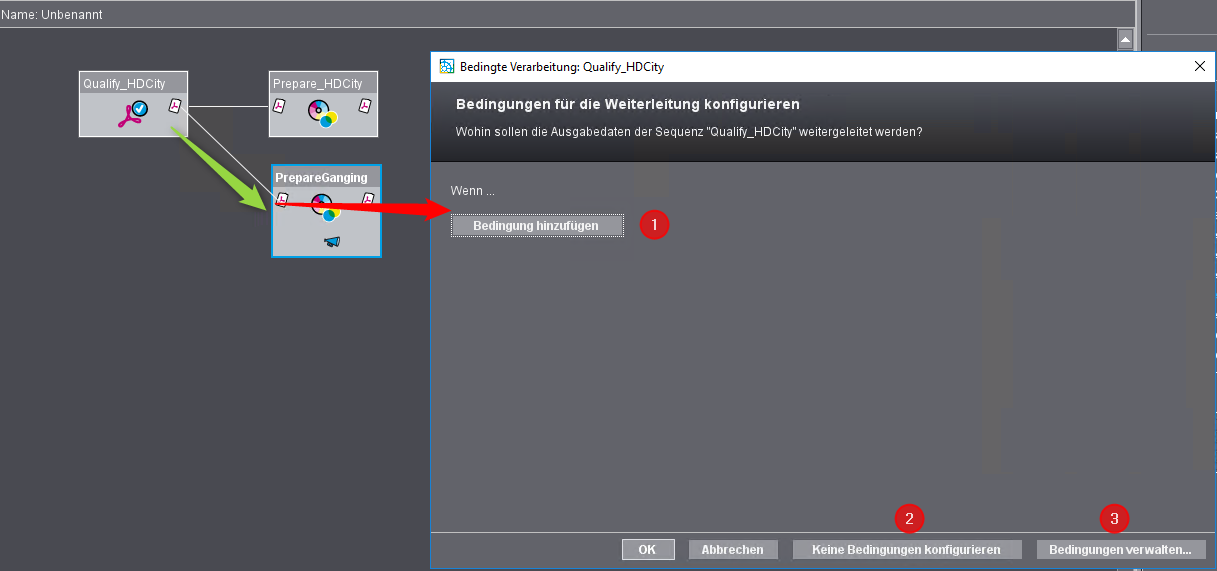
4.Hier können Sie zwischen folgenden Optionen wählen:
•Eine Bedingung hinzufügen (1)
•Keine Bedingungen konfigurieren (2) oder
•Bedingungen verwalten (3).
Nachfolgend wird an einigen Beispielen die Vorgehensweise erläutert.
5.Wenn Sie eine neue Bedingung hinzufügen (1), müssen Sie zunächst einen Namen eingeben.
6.Geben Sie den Namen ein und bestätigen Sie den Dialog "Namen eingeben" mit "OK.
7.Der Dialog "Bedingte Verarbeitung: Bedingungs-Verwaltung" wird geöffnet:

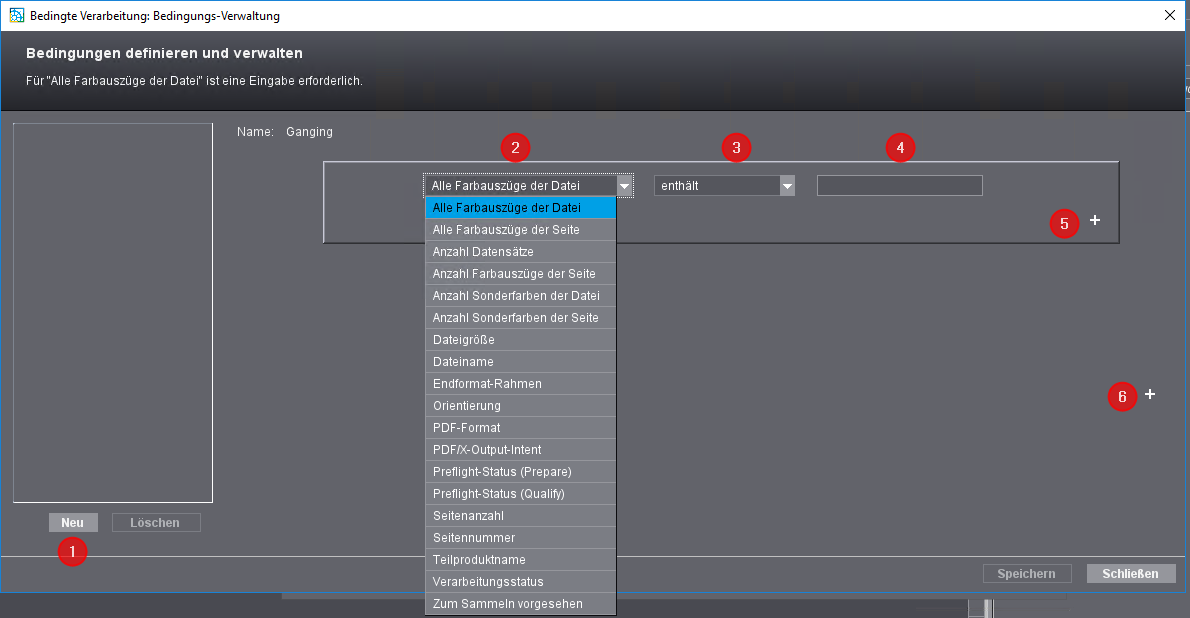
8.Hier können Sie mit "Neu" (1) weitere neue Bedingungen erstellen. Die aktuelle Bedingung definieren Sie, indem Sie in der Parameter-Auswahlliste (2) den ersten Bedingungsparameter auswählen. Folgende Bedingungsparameter sind verfügbar:
Bedingungsparameter | Logische Verknüpfungen | Wert |
|---|---|---|
Alle Farbauszüge der Datei: (bezieht sich auf das gesamte PDF-Dokument) | •enthält •enthält nicht •gleich •nicht gleich | frei editierbar |
Alle Farbauszüge der Seite: (bezieht sich auf die jeweils bearbeitete Seite) | •enthält •enthält nicht •gleich •nicht gleich | frei editierbar |
Anzahl Datensätze: (gilt für PDF/VT-Dateien mit mehreren Datensätzen) | •kleiner als •kleiner oder gleich •gleich •nicht gleich •größer oder gleich •größer als •Vielfaches von | frei editierbar |
Anzahl Farbauszüge der Seite | •kleiner als •kleiner oder gleich •gleich •nicht gleich •größer oder gleich •größer als •Vielfaches von | frei editierbar |
Anzahl Sonderfarben der Datei | •kleiner als •kleiner oder gleich •gleich •nicht gleich •größer oder gleich •größer als •Vielfaches von | frei editierbar |
Anzahl Sonderfarben der Seite | •kleiner als •kleiner oder gleich •gleich •nicht gleich •größer oder gleich •größer als •Vielfaches von | frei editierbar |
Dateigröße | •kleiner als •kleiner oder gleich •gleich •nicht gleich •größer oder gleich •größer als •Vielfaches von | frei editierbar |
Dateiname | •enthält •enthält nicht •gleich •nicht gleich | frei editierbar |
Endformat-Rahmen | •kleiner als •kleiner oder gleich •gleich •nicht gleich •größer oder gleich •größer als •Vielfaches von | Eingabe X- und Y-Werte |
Orientierung: (Hoch- oder Querformat) | •gleich •nicht gleich | •Hochformat •Querformat |
PDF-Format: (Version des PDF-Formats) | •gleich •nicht gleich | •PDF 1.3 •PDF 1.4 •PDF 1.5 •PDF 1.6 •PDF 1.7 |
PDF/X Output-Intent | •enthält •enthält nicht •gleich •nicht gleich | frei editierbar |
Preflight-Status (Prepare) | •gleich •nicht gleich | •Ok •Warnung |
Preflight-Status (Qualify) | •gleich •nicht gleich | •Ok •Warnung |
Seitenanzahl: (Anzahl der Seiten im PDF-Dokument) | •kleiner als •kleiner oder gleich •gleich •nicht gleich •größer oder gleich •größer als •Vielfaches von | frei editierbar |
Seitennummer: (ermöglicht, die Bearbeitung abhängig von der eingegebenen Seitennummer zu steuern) Hinweis: Eigenschaft "Seitennummer": Hiermit kann z. B. das Weiterleiten für gerade und ungerade Seiten getrennt eingestellt werden. Es werden die in den Dokumenten vorliegenden Seitennummern ausgewertet. | •kleiner als •kleiner oder gleich •gleich •nicht gleich •größer oder gleich •größer als •Vielfaches von | frei editierbar |
Teilproduktname: (der Name des Teilprodukts, z. B. "EN_Umschlag" wird als Kriterium genutzt) | •enthält •enthält nicht •gleich •nicht gleich | frei editierbar |
Verarbeitungsstatus: (hier wird der Verarbeitungsstatus der Seiten-Ausgabe-Sequenz als Kriterium genutzt) | •gleich •nicht gleich | •Ok •Warnung |
Zum Sammeln vorgesehen: (für Sammelaufträge) | •ja •nein | (kein Wert) |
9.Die Auswahlliste der Bedingungs-Kriterien (3) ist abhängig vom ausgewählten Bedingungsparameter und enthält entsprechend unterschiedliche Einträge.
10.In das Werte-Feld (4) geben Sie den Wert ein, den die Bedingung erfüllen muss. Für einige Bedingungsparameter kann hier auch eine Auswahlliste anstatt eines Eingabefelds vorhanden sein, z. B. für den Parameter "PDF-Format".
![]() Hinweis: Bedingungsformate für die Weiterleitung, die Sie als frei editierbaren Text definieren, berücksichtigen nicht die Groß- bzw. Kleinschreibung. Wenn Sie z. B. die Bedingung "Dateiname" definieren, spielt es keine Rolle, ob Sie den Dateinamen in Kleinbuchstaben, in Großbuchstaben oder in gemischter Schreibweise schreiben.
Hinweis: Bedingungsformate für die Weiterleitung, die Sie als frei editierbaren Text definieren, berücksichtigen nicht die Groß- bzw. Kleinschreibung. Wenn Sie z. B. die Bedingung "Dateiname" definieren, spielt es keine Rolle, ob Sie den Dateinamen in Kleinbuchstaben, in Großbuchstaben oder in gemischter Schreibweise schreiben.
11.Mit Klicken auf das "Plus-Zeichen" (5) fügen Sie eine ergänzende Bedingung hinzu. Nach dem Klicken wird ein neuer Satz von Kriterien und zusätzlich eine Auswahlliste, in der Sie die Art der Verknüpfung auswählen können ("und" bzw. "oder") hinzugefügt.
12.Mit Klicken auf das zweite Plus-Zeichen (6) fügen Sie eine weitere Hauptbedingung hinzu. Auch hier wird nach dem Klicken eine neue Hauptbedingung und zusätzlich eine Auswahlliste, in der Sie die Art der Verknüpfung auswählen können ("und" bzw. "oder") hinzugefügt.
13.Um eine Bedingung, eine ergänzende Bedingung oder eine Hauptbedingung zu entfernen, klicken Sie jeweils auf das zugeordnete Minus-Zeichen.
Nachfolgend einige Beispiele zum Erstellen von Bedingungen.
Beispiel: Größe des Endformat-Rahmens als Bedingung
In der Auswahlliste der Bedingungs-Kriterien im Dialog "Bedingungen definieren und verwalten" können Sie unter anderem die Größe des Endformat-Rahmens (bzw. der TrimBox) als Kriterium auswählen. Dann stehen Ihnen folgende Vergleichsbedingungen zur Verfügung:
•kleiner als
•kleiner oder gleich
•gleich
•nicht gleich
•größer oder gleich
•größer als
Als Vergleich geben Sie eine Referenz-Rahmen-Größe (in mm) ein. Der Vergleich "kleiner" bzw. "größer" erfolgt nach folgenden Regeln:
•Ein Endformat-Rahmen ist kleiner als ein Referenz-Rahmen, wenn der Endformat-Rahmen in den Referenz-Rahmen hineinpasst – im Hochformat oder im Querformat. Das heißt, wenn die Höhe oder die Breite des Endformat-Rahmens kleiner sind als die Breite des Referenz-Rahmens bzw. wenn die Höhe oder die Breite des Endformat-Rahmens kleiner sind als die Höhe des Referenz-Rahmens. Hierbei darf die Höhe oder die Breite des Endformat Rahmens (nicht beide gleichzeitig) genauso hoch bzw. breit sein wie die entsprechende Abmessung des Referenz-Rahmens.
•Entsprechend gilt: Ein Endformat-Rahmen ist größer als ein Referenz-Rahmen, wenn der Referenz-Rahmen in den Endformat-Rahmen hineinpasst.
•Die Größe eines Endformat-Rahmens ist gleich der Größe des Vergleich-Rahmens, wenn die Größen beider Rahmen gleich sind – entweder direkt oder um 90° gedreht.
•Die Toleranz für die Größenvergleiche ist 1 pt.
Operator "Vielfaches von"
Mit diesem Operator können Sie z. B. anhand der Seitennummer im PDF-Dokument das bedingte Weiterleiten steuern. Wird z. B. die Bedingung "Seitennummer / Vielfaches von / 4" eingestellt, werden alle Dokument-Seiten an den entsprechenden Zweig weitergeleitet, deren Seitennummer ein Vielfaches von 4 ist. So werden beispielsweise in einem 32-seitigen Dokument die Seiten 4, 8, 12, 16, 20, 24, 28 und 32 an den betreffenden Zweig weitergeleitet, während die anderen Seiten an den "Geradeaus-Zweig" weitergeleitet werden, d. h. für diese Seiten ist die Verzweigungs-Bedingung nicht erfüllt. Auch für den Parameter "Vielfaches von 0" oder eine Seitennummer = 0 im Dokument ist die Bedingung nicht erfüllt.
Beispiel 1: Weiterleiten verschiedener Ausrichtungen an unterschiedliche Proofer
In einer Gruppenvorlage sind eine Qualify- und eine Prepare-Sequenz (beide sind verbunden) vorhanden sowie zwei PageProof-Sequenzen mit unterschiedlichen Proofgeräten (Epson und HP).
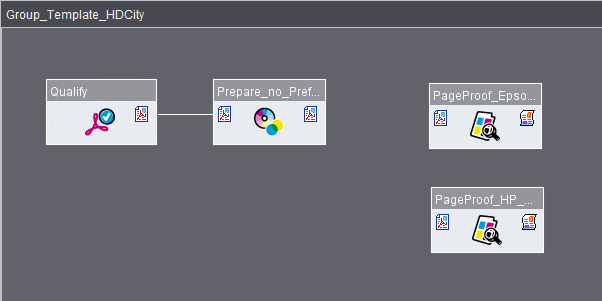
Das automatische Weiterleiten soll so funktionieren, dass Seiten mit Hochformat-Ausrichtung (Portrait) an den Epson-Proofer weitergeleitet werden und Seiten mit Querformat-Ausrichtung (Landscape) an den HP-Proofer.
Vorgehen:
1.Ziehen Sie zunächst eine Verbindungslinie zwischen der Prepare-Sequenz und der für den Epson-Drucker eingerichteten PageProof-Sequenz. Mit dem Kontext-Menübefehl "Öffnen" bzw. mit der Tastenkombination: Befehlstaste + O können Sie für diese Verbindung Bedingungen definieren. Der Dialog "Bedingungen für die Weiterverarbeitung konfigurieren" wird geöffnet.
2.Oder Sie ziehen eine zweite Verbindungslinie zwischen der Prepare-Sequenz und der für den HP-Drucker eingerichteten PageProof-Sequenz. Dann wird nach dem Loslassen der Maustaste automatisch der Dialog "Bedingungen für die Weiterverarbeitung konfigurieren" geöffnet:

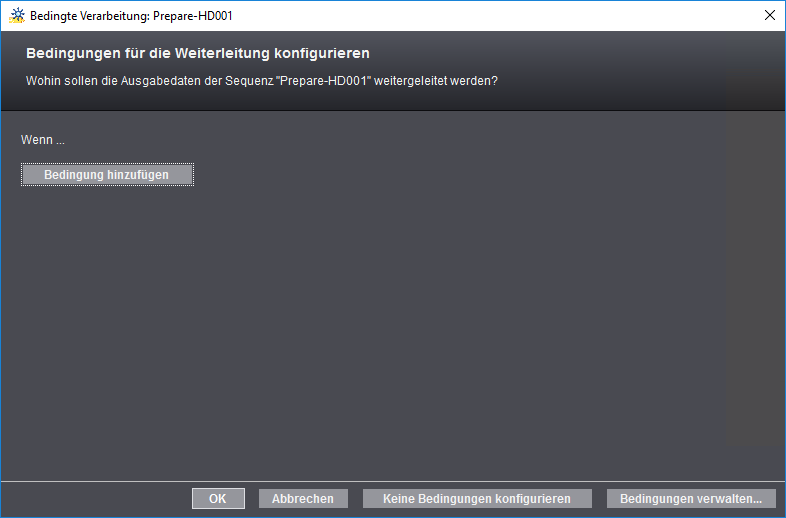
Das Bild zeigt den Zustand, in dem noch keine Bedingung definiert ist. In diesem Dialog definieren Sie alle Weiterleitungsbedingungen.
3.Klicken Sie auf "Bedingungen verwalten". Geben Sie zunächst einen Namen für die neue Bedingung an, im Beispiel "Portrait" und bestätigen Sie mit "OK". Das Fenster "Bedingungen definieren und verwalten" wird geöffnet:

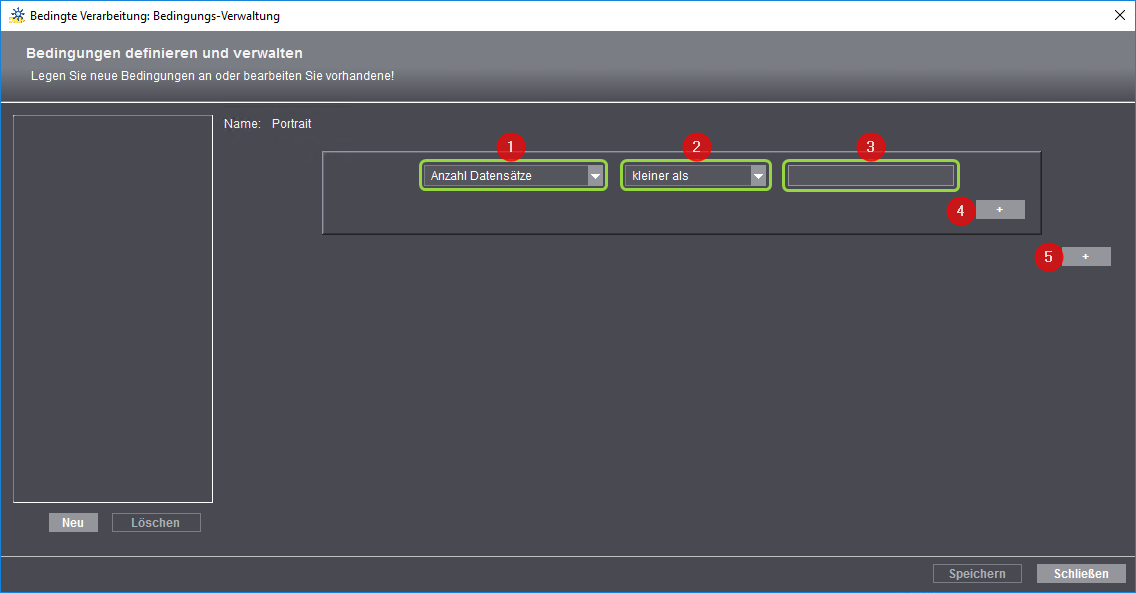
4.Um die erste Bedingung zu definieren, wählen Sie in der Auswahlliste (1) einen Parameter aus. In dieser Liste werden Eigenschaften der PDF-Dokumente angeboten, die als Auswahlkriterien für die bedingte Weiterleitung geeignet sind. Je nachdem, welche Eigenschaft hier ausgewählt wird, passen sich die angebotenen Optionen in den Feldern (2) und (3) an. Als Beispiel wird die Eigenschaft "Ausrichtung" gewählt. Dann können im Feld (2) die Optionen "gleich" oder "nicht gleich" ausgewählt werden. Im Feld (3) kann eine der Eigenschaften "Portrait" oder "Landscape" gewählt werden. So kann die Bedingung lauten: "Ausrichtung gleich Portrait".
Mit dieser Bedingung werden alle Dokumente, die in Portrait-Ausrichtung vorliegen, an eine (später festgelegte) PageProof-Sequenz weitergeleitet.
5.Durch Klicken auf den Plus-Button (4) können Sie eine ergänzende Bedingung hinzufügen.

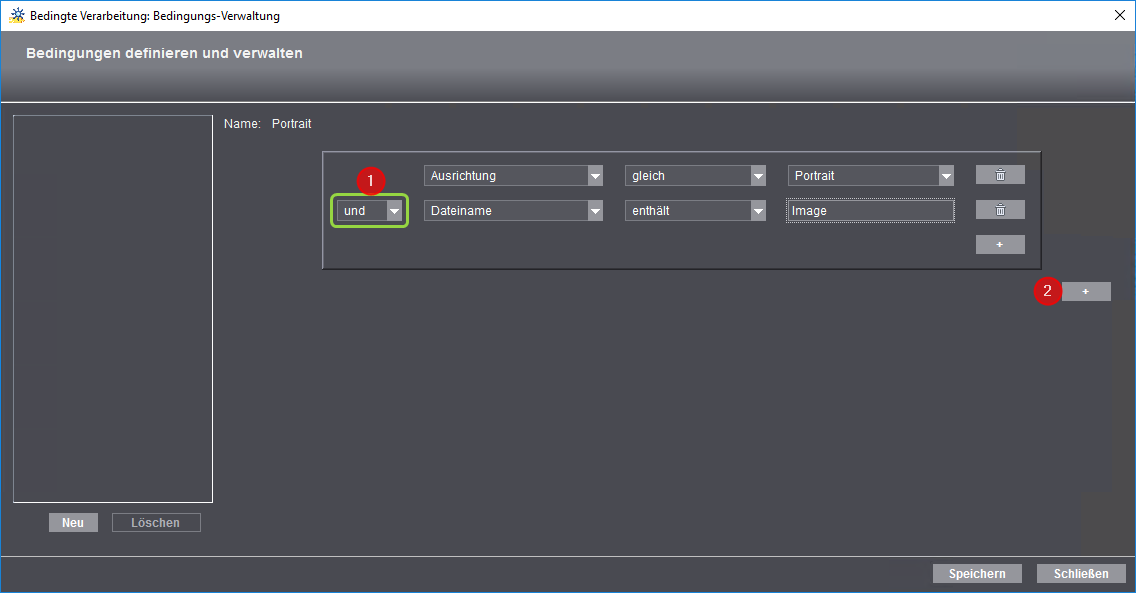
Im Feld (1) können Sie definieren, ob die zweite Bedingung als "und" (beide Bedingungen müssen zutreffen) bzw. "oder" (mindestens eine Bedingung muss zutreffen) wirken soll. Für die anderen Felder stehen die gleichen Parameter zur Verfügung wie für die erste Bedingung.
Auf diese Weise können Sie neben der Hauptbedingung bis zu 7 ergänzende Bedingungen formulieren.
6.Alle Landscape-Seiten sollen an die PageProof-Sequenz "HP_Designjet_Z5200CT" weitergeleitet werden. Hierfür wird eine weitere Hauptbedingung benötigt. Durch Klicken auf den Plus-Button (2) können Sie eine weitere Hauptbedingung definieren.

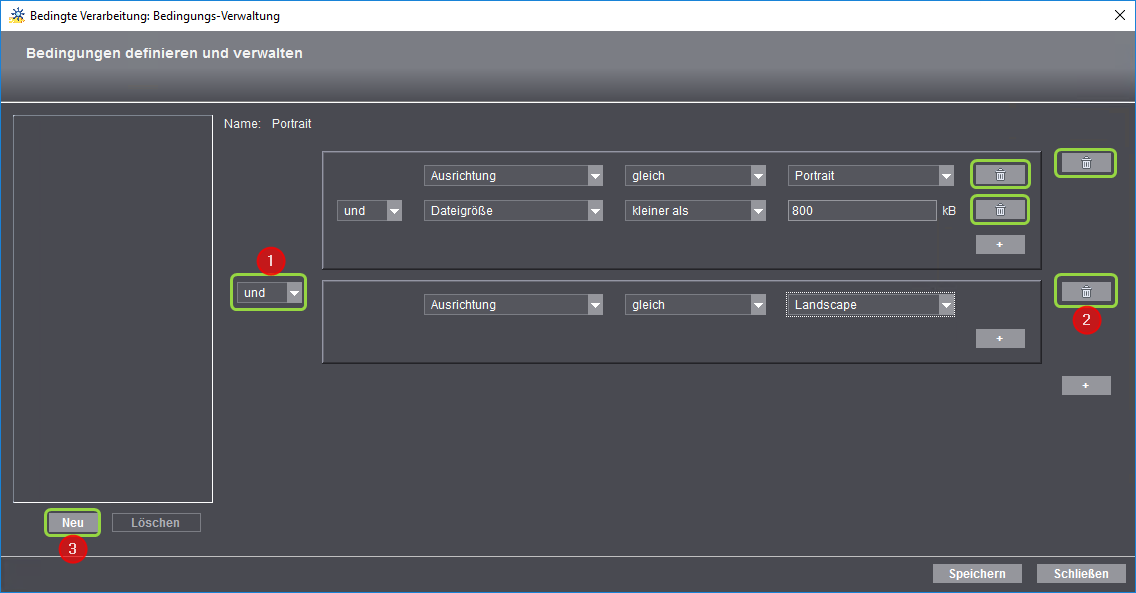
7.Auch hier legen Sie in der Auswahlliste (1) fest, ob diese Bedingung als "und" bzw. "oder" wirken soll. Zu dieser Hauptbedingung können Sie ebenfalls ergänzende Bedingungen definieren. Insgesamt können Sie bis zu 8 Hauptbedingungen definieren.
Bei Bedarf können Sie jede Haupt- oder Nebenbedingung durch Klicken auf die zugehörigen Papierkorb-Buttons (2) löschen.
8.Möchten Sie die Bedingung speichern, klicken Sie auf "Speichern".
9.Möchten Sie eine weitere Bedingung erzeugen, klicken Sie auf den Button "Neu" (3). Dann wird das Fenster zum Eingeben des neuen Namens geöffnet.

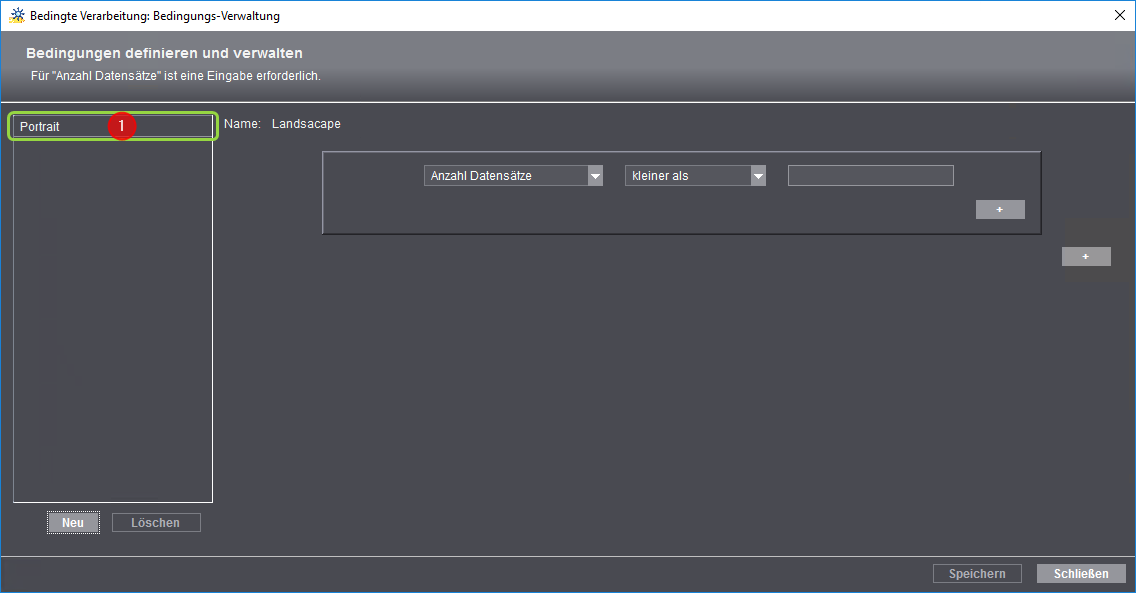
Nach dem Bestätigen wird die zuvor definierte Bedingung im Listen-Fenster angezeigt (1). Im rechten Teil des Fensters können Sie die neue Bedingung parametrieren.
10.Durch Klicken auf "Neu" können Sie weitere Bedingungen definieren, ohne das Editor-Fenster zu verlassen. Mit "Löschen" können Sie markierte Einträge aus der Bedingungs-Liste löschen.
11.Ist das Definieren von Bedingungen beendet, klicken Sie auf "Schließen".

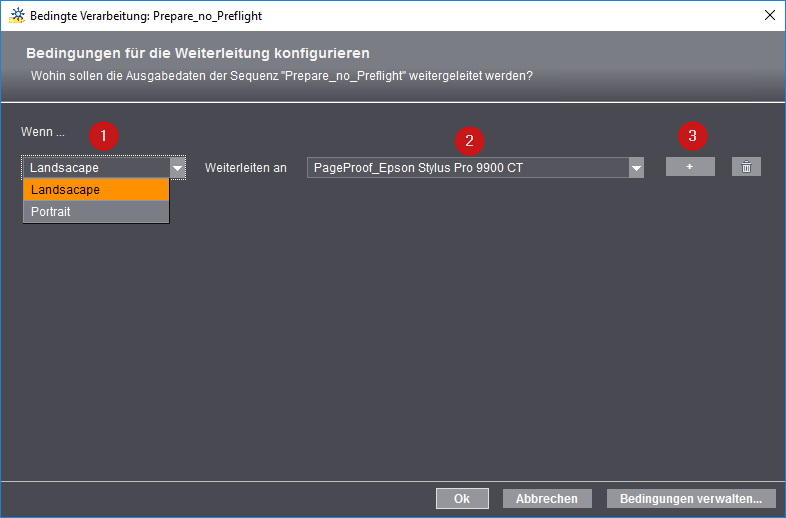
Im Fenster "Bedingungen für die Weiterleitung konfigurieren" sind jetzt die neu definierten Bedingungen in der Auswahlliste "Wenn" (1) eingetragen. Nun werden die Weiterleitungsbedingungen unterschiedlichen Sequenzen zugeordnet.
12.In der Auswahlliste "Weiterleiten an" (2) können Sie eine der verfügbaren, zur Weiterleitung geeigneten Sequenzen auswählen. An diese Sequenz werden die Aufträge automatisch weiterleitet, welche die Bedingungen erfüllen. Im Beispiel wird die Weiterleitungsbedingung "Landscape" der Sequenz "PageProof_HP_Designjet_Z5200CT" zugeordnet.
13.Durch Klicken auf den Plus-Button (3) können Sie eine weitere Zuordnung einer anderen Weiterleitungsbedingung zu einer anderen Sequenz definieren. Im Beispiel wird die Weiterleitungsbedingung "Portrait" der Sequenz "PageProof_Epson Stylus Pro 9900 CT" zugeordnet.

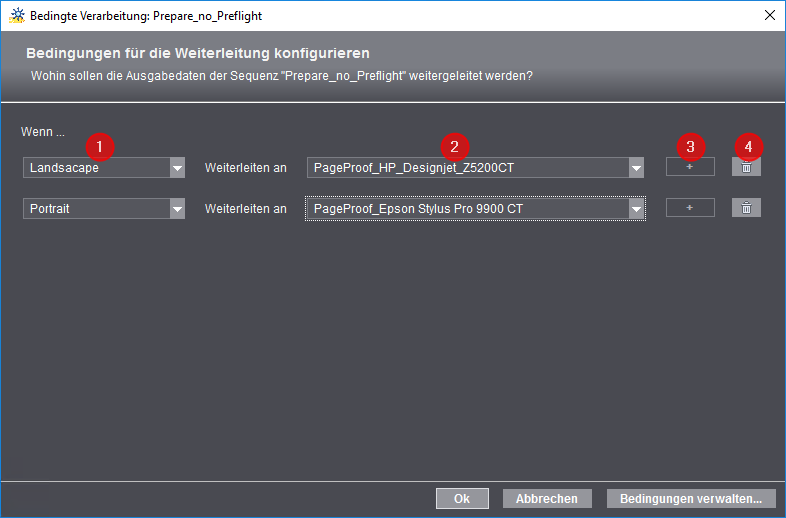
Sie können so viele Weiterleitungsbedingungen erzeugen, wie Bedingungen und geeignete Sequenzen verfügbar sind. Im gezeigten Beispiel sind 2 geeignete Sequenzen vorhanden, also können auch nur 2 Bedingungen angelegt werden (kein aktiver Plus-Button). Durch Klicken auf den jeweils zugehörigen Papierkorb-Button (4) können Sie einzelne Zuordnungen löschen.
![]() Hinweis: Es werden grundsätzlich nur die Seiten weitergeleitet, die mindestens eine der Bedingungen erfüllen, d. h. Seiten, die keine der Bedingungen erfüllen, werden nicht automatisch bearbeitet. Daher ist es oft sinnvoll, auf jeden Fall eine Bedingung zu definieren, für die in der Auswahlliste "Wenn" (1) die Option "Sonst" ausgewählt wird. Dann werden alle Seiten, die keine der definierten Bedingungen erfüllen, an die zu "Sonst" zugeordnete Sequenz weitergeleitet.
Hinweis: Es werden grundsätzlich nur die Seiten weitergeleitet, die mindestens eine der Bedingungen erfüllen, d. h. Seiten, die keine der Bedingungen erfüllen, werden nicht automatisch bearbeitet. Daher ist es oft sinnvoll, auf jeden Fall eine Bedingung zu definieren, für die in der Auswahlliste "Wenn" (1) die Option "Sonst" ausgewählt wird. Dann werden alle Seiten, die keine der definierten Bedingungen erfüllen, an die zu "Sonst" zugeordnete Sequenz weitergeleitet.

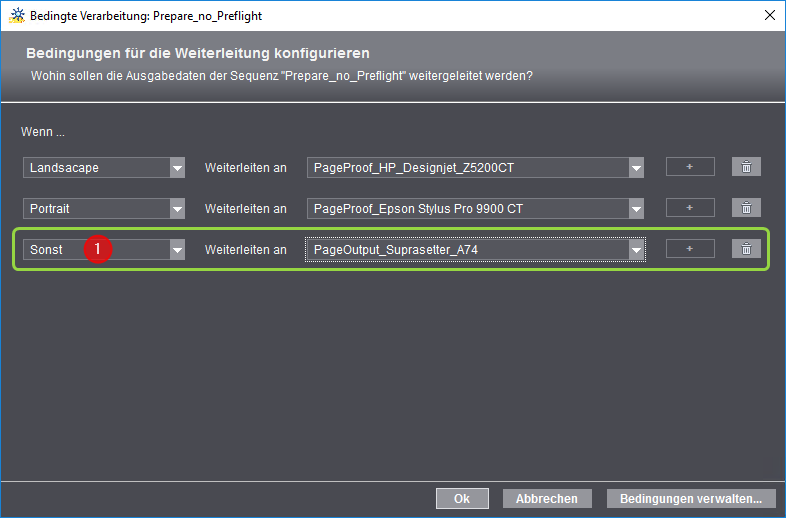
14.Mit "OK" bestätigen Sie die Einstellungen für das bedingte Weiterleiten.
![]() Hinweis: Sollten Sie die Bearbeitung abbrechen, wird der Dialog "Bedingungen für die Weiterleitung konfigurieren" geschlossen und die Bedingungen werden nicht angewendet. Die Verbindungslinien werden erzeugt, jedoch werden alle Dokumente ohne Bedingungen parallel an beide Sequenzen weitergeleitet, sofern nicht beide nachfolgenden Sequenzen "Haupt-Sequenzen" sind (z. B. von einer Qualify- zu zwei Prepare-Sequenzen). Die zuvor definierten Bedingungen (im Beispiel "Portrait" und "Landscape") bleiben jedoch für spätere Definitionen erhalten.
Hinweis: Sollten Sie die Bearbeitung abbrechen, wird der Dialog "Bedingungen für die Weiterleitung konfigurieren" geschlossen und die Bedingungen werden nicht angewendet. Die Verbindungslinien werden erzeugt, jedoch werden alle Dokumente ohne Bedingungen parallel an beide Sequenzen weitergeleitet, sofern nicht beide nachfolgenden Sequenzen "Haupt-Sequenzen" sind (z. B. von einer Qualify- zu zwei Prepare-Sequenzen). Die zuvor definierten Bedingungen (im Beispiel "Portrait" und "Landscape") bleiben jedoch für spätere Definitionen erhalten.
Die Verbindungslinien werden jetzt mit dem Namen der eingestellten Bedingungen angezeigt.

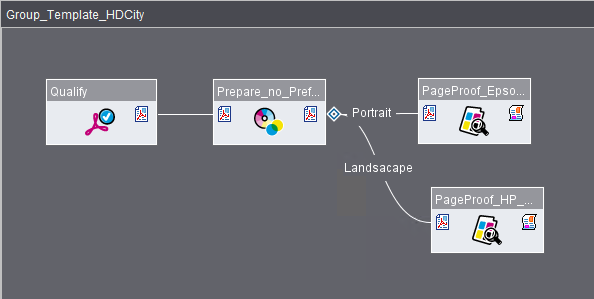
Doppelklicken auf das Rauten-Symbol oder auf den Link öffnet den Dialog "Bedingungen für die Weiterleitung konfigurieren". Hier können Sie bei Bedarf die Weiterleitungsbedingungen bearbeiten oder neue Bedingungen definieren.
![]() Hinweis: Einmal definierte Weiterleitungsbedingungen stehen systemweit sowohl für Gruppen- als auch für Smart-Vorlagen zur Verfügung. Siehe auch Bedingtes Weiterleiten.
Hinweis: Einmal definierte Weiterleitungsbedingungen stehen systemweit sowohl für Gruppen- als auch für Smart-Vorlagen zur Verfügung. Siehe auch Bedingtes Weiterleiten.
Beispiel 2: Automatisches Weiterleiten an bestimmte Teilprodukte
In diesem Beispiel sollen Seiten, die unterschiedlichen Teilprodukten (Cover, Content) zugeordnet sind, an unterschiedliche PageProof-Sequenzen weitergeleitet werden.

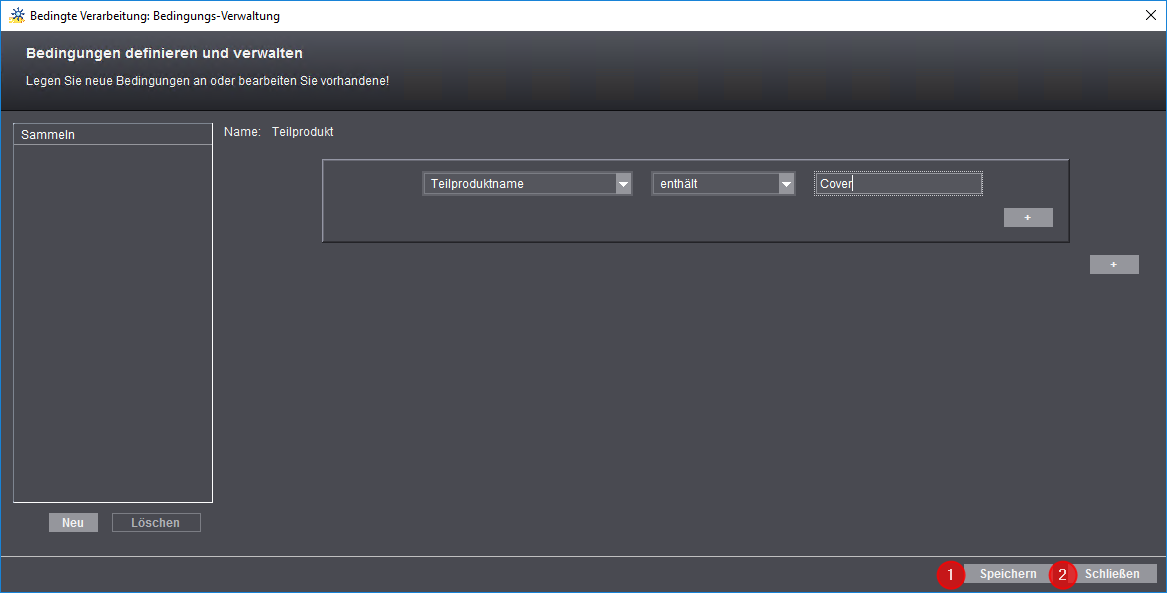
1.Hierzu definieren wir eine neue Bedingung "Teilprodukt" mit den Parametern "Teilproduktname enthält Cover". Mit dieser Bedingung werden alle Seiten, deren Teilproduktname den Ausdruck "Cover" enthalten, an die Sequenz "PageProof_Epson7900" weitergeleitet. Die Bedingung speichern wir (1) und klicken anschließend auf "Schließen" (2).
2.Alle andere Seiten sind Inhaltsseiten und sollen an eine andere Sequenz "PageProof_HP5500" weitergeleitet werden.

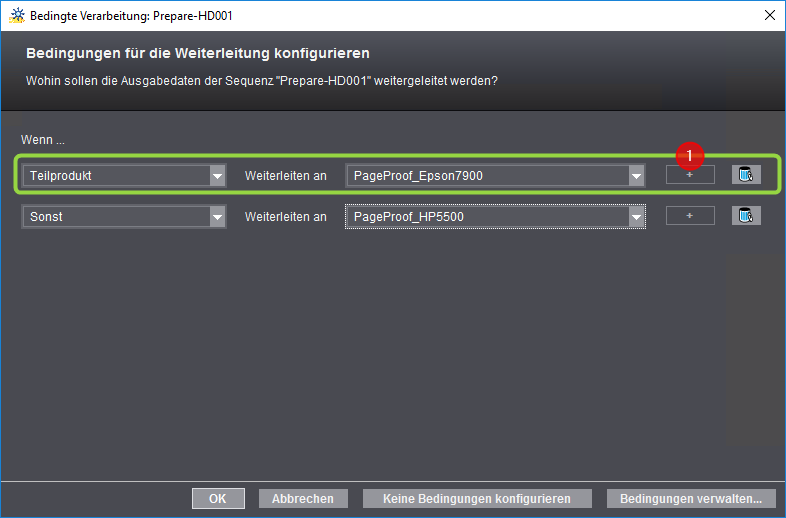
3.Hierzu stellen wir folgende Bedingung ein: "Wenn Teilprodukt Weiterleiten an PageProof_Epson7900" und klicken auf den "+"-Button (1). Eine neue Wenn-dann-Beziehung wird geöffnet. Hier stellen wir die Bedingung "Wenn Sonst Weiterleiten an PageProof_HP5500" ein. Wir bestätigen den Dialog mit "OK".
Das resultierende Prozessnetzwerk sieht folgendermaßen aus:

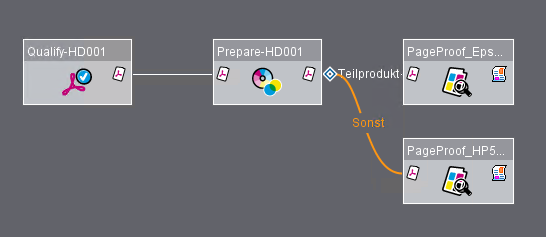
Beispiel 3: Zum Sammeln vorgesehene Seiten sollen automatisch zum Sammeln weitergeleitet werden
In diesem Beispiel sollen Seiten, die zum Sammeln vorgesehen sind, automatisch an eine spezielle Sammel-Prepare-Sequenz weitergeleitet werden, während alle anderen Seiten an eine "normale" Prepare-Sequenz weitergeleitet werden. Hierzu kann die Weiterleitungs-Bedingung "Zum Sammeln vorgesehen" genutzt werden:
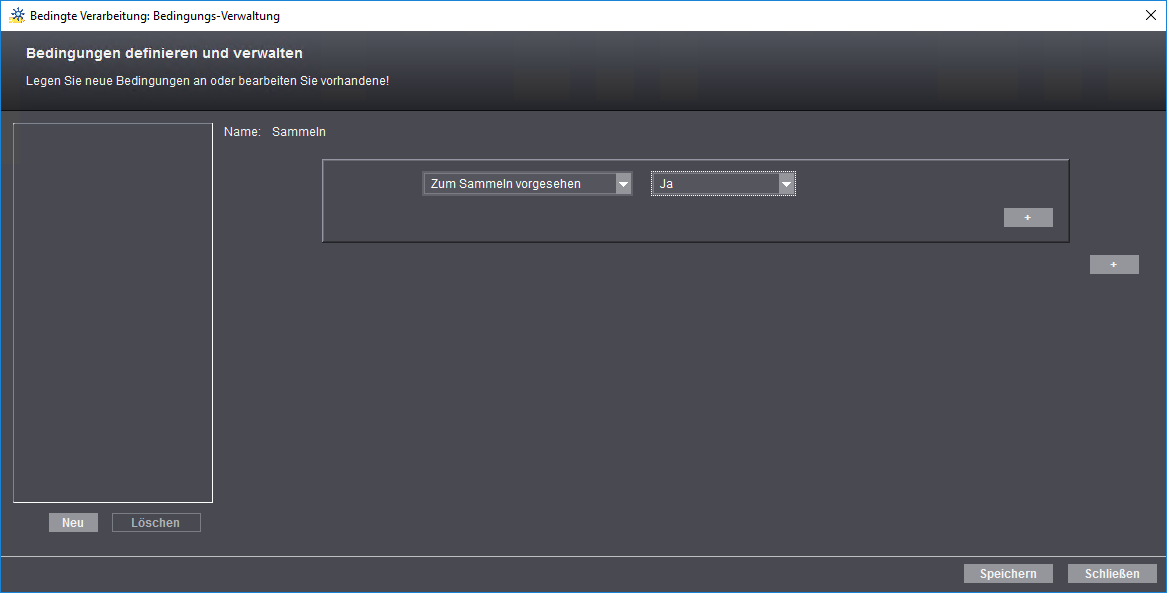
Wenn Sie diese Bedingung mit einer "Sonst"-Bedingung erweitern, erhalten Sie z. B. folgende Verzweigungs-Bedingung:
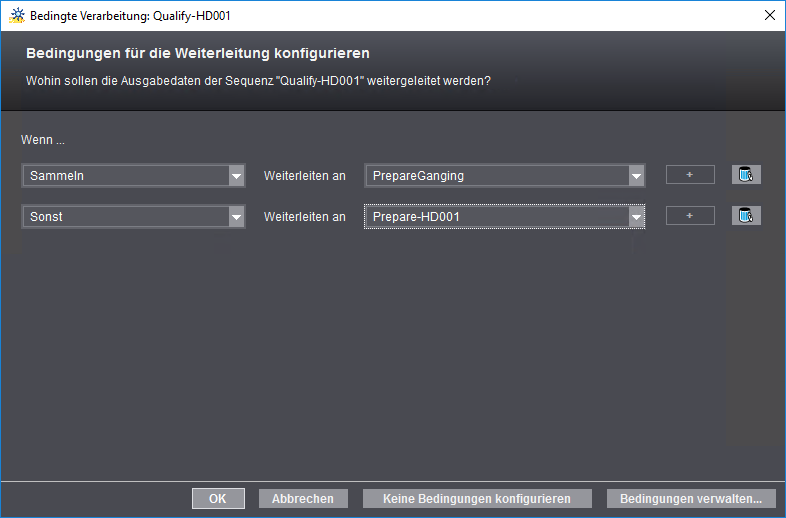
Hiermit kann z. B. folgendes Prozessnetzwerk eingerichtet werden:
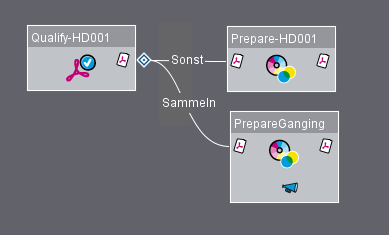
Sequenz-Vorlagen aus einer Gruppen-Vorlage löschen
Um eine Sequenz aus einer Gruppen-Vorlage wieder zu entfernen, markieren Sie die betreffende Sequenz und klicken auf den Button "Löschen" oder drücken Sie gleichzeitig die Tasten "Befehlstaste + Entf".
Durch Klicken auf den Button "Speichern" können Sie Änderungen an einer geöffneten Gruppen-Vorlage speichern.
Wenn Sie eine vorhandene Gruppen-Vorlage abwandeln und unter einem neuen Namen speichern möchten, klicken Sie auf den Button "Speichern unter...". Der Dialog "Vorlage speichern" wird geöffnet:
Tragen Sie einen Namen ein, unter dem die Gruppen-Vorlage gespeichert werden soll und geben Sie bei Bedarf einen Kommentar ein.
Durch Klicken auf den Button "Schließen" wird die Gruppen-Vorlage geschlossen. Wenn die Vorlage seit dem letzten Speichern verändert wurde, erscheint ein Dialog, in dem Sie wählen können, ob die Änderungen gespeichert werden sollen oder ob die Vorlage ohne Speichern geschlossen werden soll, wobei alle Änderungen verloren gehen. Als dritte Option können Sie das Schließen abbrechen.
Datenschutzerklärung | Impressum | Prinect Know How | Prinect Release Notes